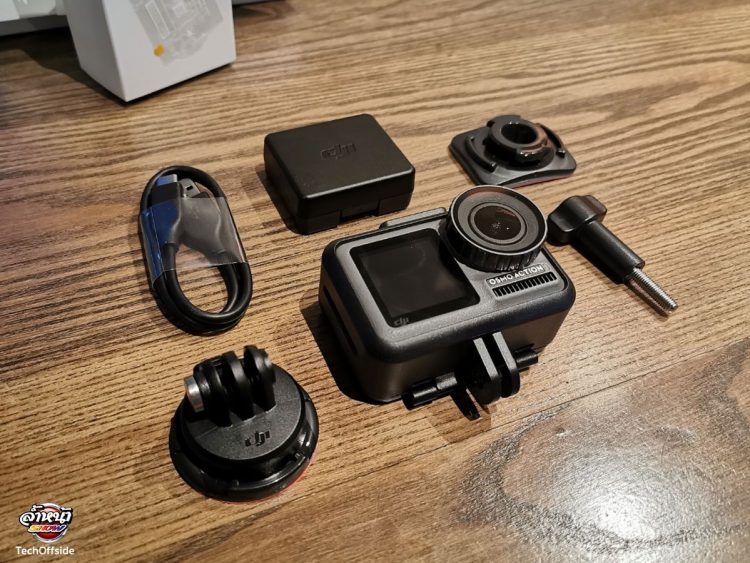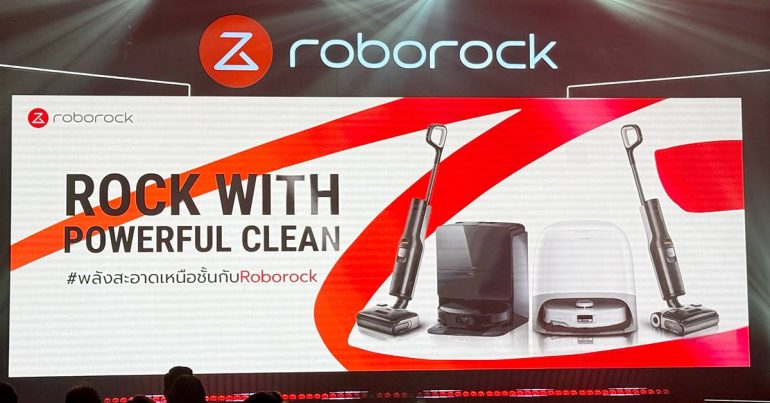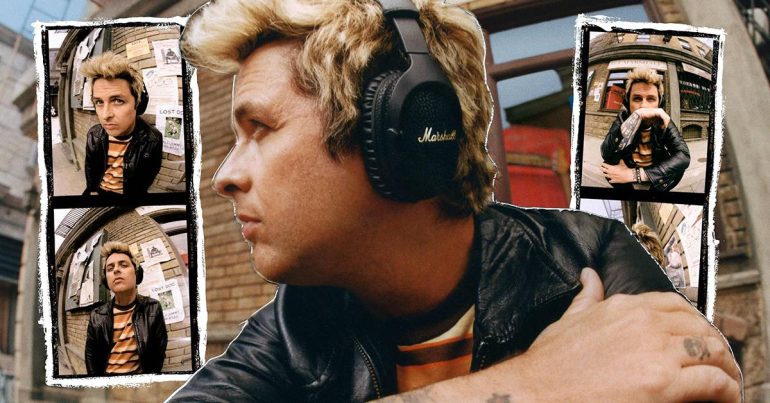ลือมาพักใหญ่ๆ ภาพหลุดมาได้สักพัก วันนี้ DJI ได้เปิดตัวกล้องแอคชั่นแคมตัวแรกออกมาเป็นที่เรียบร้อย พร้อมกันนั้น ทีมงานล้ำหน้าฯ เราก็ได้มาเป็นที่เรียบร้อยแล้ว จะขอมา แกะกล่อง DJI OSMO ACTION ให้ชมกันว่า มีอะไรบ้าง และพูดถึงสิ่งที่น่าสนใจกับเจ้ากล้องจิ๋วตัวนี้
แกะกล่อง DJI OSMO ACTION
แพ็กเกจรอบนี้ DJI รักษ์โลกด้วยวัสดุที่เป็นกระดาษทั้งหมด รีไซเคิลได้สบาย ตัวกล่องตามสไตล์เรียบๆ สีขาว
เปิดกล่องออกมาจะพบกับกล้อง DJI OSMO ACTION ใส่อยู่ในตัว Camera Frame ที่เป็นกรอบหุ้มรอบเครื่อง เพื่อเอาไว้ติดยึดกับอุปกรณ์เสริมต่างๆ
อุปกรณ์ต่างๆ ที่อยู่ในกล่อง จะมี ตัวกล้อง DJI OSMO ACTION, Camera Frame, Battery, สาย USB แบบ Type-C, Quick Release Base, Flat Adhesive Mount ฐานตั้งแบบเรียบ, Curve Adhesive Mount ฐานตั้งแบบเอาไว้ติดหมวกกันน็อก, กล่องใส่แบตเตอรี่ และ Locking Screw
ตัวกล้องเวลาที่ใส่เฟรม ก็เอามาต่อกับ Mount ได้ ดูจากขนาดแล้ว เอาไปใช้กับบรรดาอุปกรณ์เสริมสำหรับแอคชั่นแคมรุ่นอื่นๆ ที่เป็น 3RD PARTY ได้สบายๆ ได้ทันที
จุดเด่นของ OSMO ACTION ก็คือ ที่ด้านหน้าจะมีจอภาพแบบสี ขนาดใหญ่ ที่เราใช้เอาไว้มองเวลาที่ถ่ายภาพหรือวิดีโอได้ ขนาดถือว่าไม่เล็กไม่ใหญ่ มองเห็นได้ชัดอยู่ ส่วนตัวเลนส์กล้องนั้นก็เป็นวงกลมขนาดใหญ่ ที่สามารถเอาอุปกรณ์เสริมพวก ND Filter มาใส่เพิ่มได้ด้วย ถือว่าออกแบบมาตอบโจทย์การใช้งานได้เป็นอย่างดี
แกะออกมาจากเฟรมแล้ว ขนาดถือว่ากำลังดี พอดีมือ วัสดุพื้นผิวของตัวกล้องเป็นแบบสากๆ จับแล้วไม่ลื่นมือ
ส่วนช่องที่เห็นอยู่ด้านล่างของเลนส์นั้น คือช่องระบายความร้อน
แบตเตอรี่นั้น ออกแบบมาให้เป็นชิ้นเดียวกับฝาปิดด้านล่างของตัวกล้อง เวลาใส่แล้วจะมีเขี้ยวล็อคกับตัวเครื่อง 2 จุด ที่ใส่แล้วแน่นหนา ไม่ต้องกลัวว่าจะเจอเรื่องน้ำเข้าช่องแบตเตอรี่
ด้านข้างจะมีฝากปิดแบบป้องกันน้ำเข้า ด้านในจะเป็นพอร์ตเชื่อมต่อแบบ USB-C สำหรับเสียบชาร์จแบตเตอรี่ และเสียบอแดปเตอร์เสริม อย่างเช่น ช่องเสียบไมค์ 3.5 มิลลิเมตร และการ์ด microSD ก็จะอยู่ที่ช่องนี้ด้วย ส่วนตัวชอบที่ให้มาอยู่ในนี้ เพราะเปิดได้สะดวกกว่า
หน้าจอด้านหลังเป็นแบบทัชสกรีน ที่ไหลลื่นมากๆ ปิดลงมาจากด้านบนจะเป็นเลือกเมนูการใช้งาน Control Center มีให้เลือกปรับตั้งค่า Config ที่ใช้งานบ่อยๆ, ปรับความสว่างหน้าจอ, ล็อคการทัชหน้าจอ, Settings, ปรับการปรับหมุนจอในแนวนอน-แนวตั้ง, Spot meter/ AE lock, ระบบ Voice Control, ปรับการแสดงผลจอด้านหน้า
ด้านข้างจะมีปุ่ม QS (Quick Switch) ที่กดเพื่อเลือกเปลี่ยนโหมดการถ่ายได้รวดเร็ว กรณีที่ไม่อยากกดจากหน้าจอ (กดเปลี่ยนได้ที่มุมซ้ายล่าง) จะมีโหมดให้เลือก ตั้งแต่ VDO, VDO HDR, Slow . otion, Timelapse, Photo
ทีมงานขอแกะกล่อง DJI OSMO ACTION ให้ดูกันคร่าวๆ แล้วเดี๋ยวจะรีบมาอัพเดท และรีวิวถึงรายละเอียดลึกๆ ทั้งสเปค และฟีเจอร์การใช้งาน ขอขอบคุณ Lnwgadget สำหรับตัวกล้องในการทดสอบ ใครอยากได้ ติดต่อไปได้ที่ www.facebook.com/LNWgadget ได้เลย